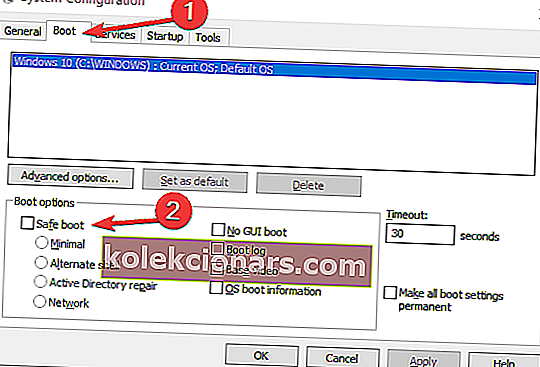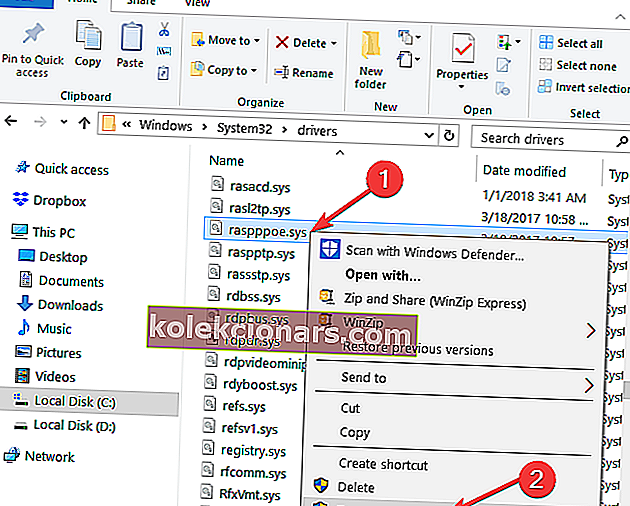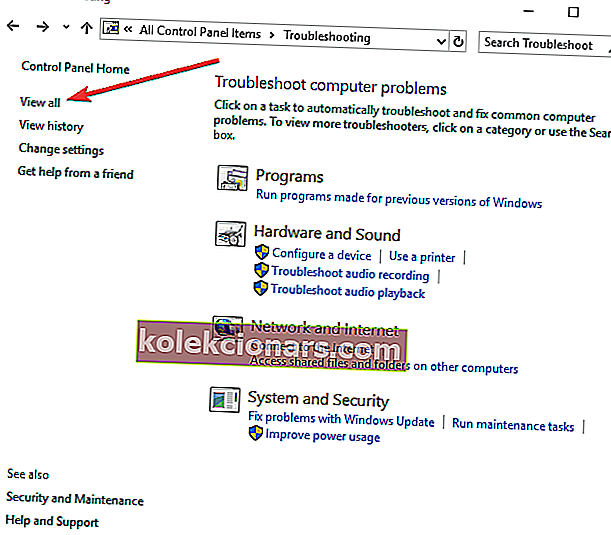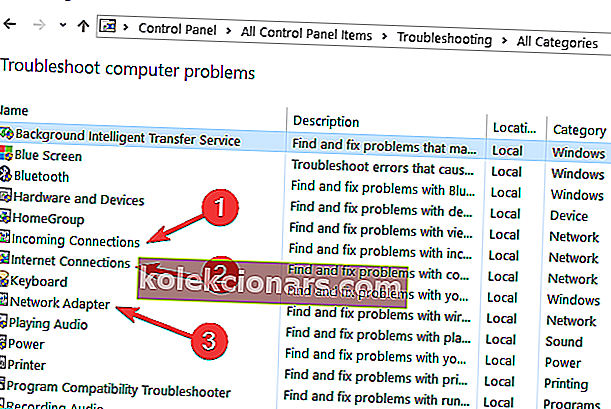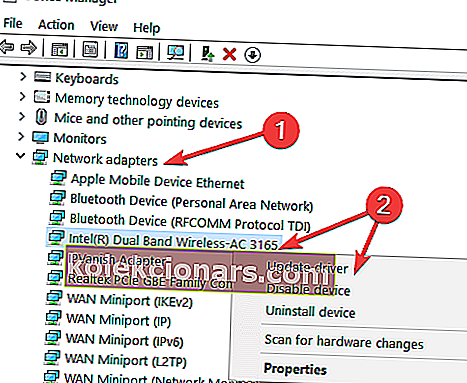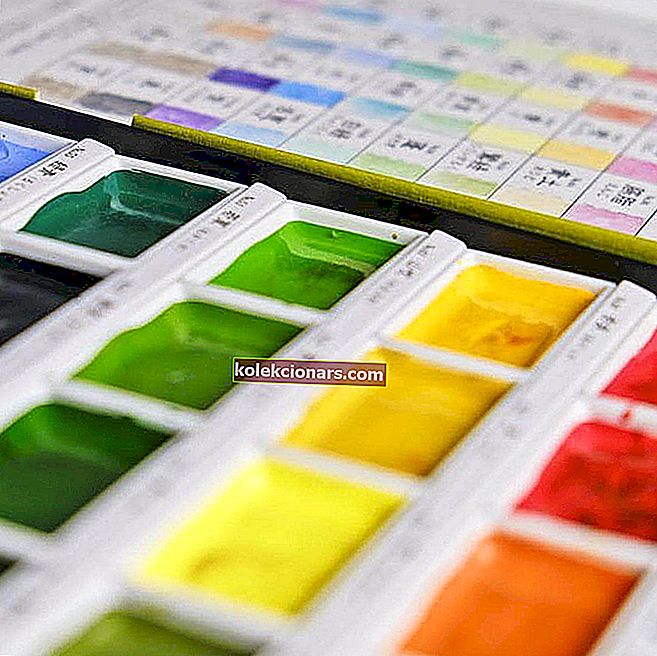- Када добијете грешку 651 Цоннецтион Фаилед (неуспела веза), можете да посумњате на проблем регистра који спречава алатку да препозна ваш рутер или чвориште.
- Уместо да замишљате најгори сценарио, одмах предузмите мере. Онемогућавање свих услуга покретања и покретање мрежног алата за решавање проблема су неки од најчешћих начина за решавање проблема.
- Будите сигурни да постоји неколико процедура које вам могу помоћи да решите грешке у интернетској вези са којима бисте се могли суочити ових дана.
- Погледајте ближе наше чвориште за грешке у систему Виндовс 10, као и оно је испуњено кориснијим водичима.

Ако користите бежичну везу или кабловску Интернет везу и надоградили сте на Виндовс 10, можда ћете наићи на неке проблеме у вези са грешком Цоннецтион Фаилед 651 која вас спречава да користите Интернет везу како бисте требали.
Шта је грешка 651 у оперативном систему Виндовс 10? Ово је грешка коју обично узрокује проблем са Регистром и спречиће алатку да препозна ваш рутер или чвориште.
Ако за повезивање са бежичном Интернет везом користите друге уређаје, они ће функционисати. Ово је углавном проблем који утиче на ваш Виндовс 10 систем.
Не морате више да бринете - у овом водичу ћемо навести кораке које треба следити да бисте поправили код грешке 651. Ово ће вам одузети само неколико минута вашег времена, па не устручавајте се следити упутства доле наведено.
Како да поправим грешку везе 651 која није успела?
1. Унесите Сафе Боот
- Мораћете поново покренути Виндовс 10 и пријавити се у свој безбедни режим помоћу мрежних функција како бисте применили следеће промене.
- У сигурном режиму треба да притиснете и држите тастер Виндовс + Р пречица на тастатури .
- Појавиће се прозор Рун .
- У прозор Рун покрени следећу наредбу МСЦОНФИГ .
- Притисните тастер Ентер на тастатури.
- Сада ће се приказати други прозор и мораћете да кликнете левим тастером миша на картицу Боот која се налази на горњој страни тог прозора.
- У теми Опције покретања треба да кликнете левим тастером миша на Сигурно покретање .
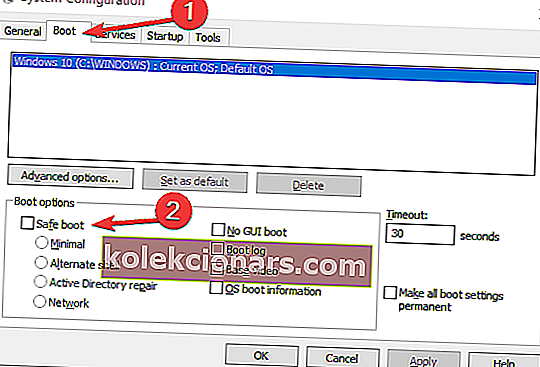
- Означите поље поред Мрежа у одељку Опције на страници.
- Поново покрените Виндовс 10 уређај и проверите да ли се и даље у вашем систему појављује грешка 651 Цоннецтион Фаилед (неуспешна веза) .
Виндовс кључ не ради на Виндовс 10? Погледајте овај водич да бисте брзо решили проблем!
2. Онемогућите све услуге покретања
- Притисните и држите тастер Виндовс и тастер Р .
- У прозору Рун, који се појавио, напишите МСЦОНФИГ .
- Притисните тастер Ентер на тастатури.
- Леви клик на картицу Боот .
- Поништите потврдни оквир поред Сигурни режим .
- Леви клик на картицу Генерал .
- Од функција које тамо имате треба да пређете на Селецтиве Стартуп .
- Опозовите избор опција да бисте обрисали изборе.
- Кликните левим тастером миша на функцију Услуге и поново кликните левим тастером миша на дугме Онемогући све .

- Кликните левим тастером миша на картицу Стартуп и онемогућите сваку ставку коју имате на тој листи.
- Поново покрените Виндовс 10 уређај.
- Након поновног покретања уређаја, поново идите у прозор МСЦОНФИГ као што сте урадили горе.
- Леви клик на картицу Сервицес .
- Кликните левим тастером миша на функцију Сакриј све Мицрософт услуге .

- Кликните левим тастером миша на дугме У реду које имате на том прозору.
- Поново покрените рачунар.
- Проверите да ли и даље имате овај проблем.
- Ако више немате ову грешку, то значи да је проблем у некој од апликација за покретање система.
- Ако и даље имате ових проблема, вратите се у прозор МСЦОНФИГ .
- Леви клик на картицу Генерал .
- Леви клик на функцију Нормал Стартуп .
- Изаберите Поново покрените Виндовс 10 уређај.
3. Преименујте датотеку расппое.сис
- Када се Виндовс 10 укључи на почетном екрану, треба да кликнете левом типком миша на икону радне површине .
- Док сте на радној површини, морате двапут да кликнете на икону Мој рачунар да бисте је отворили.
- Двапут кликните на погон Ц: / да бисте га отворили.
- У погону Ц: / двапут кликните на фасциклу Виндовс да бисте је отворили.
- У фасцикли Виндовс пронађите мапу Систем 32 и двапут кликните на њу да бисте је отворили.
- У фасцикли Систем 32 двапут кликните на директоријум Дриверс да бисте је отворили.
- У директоријуму Дриверс мораћете да потражите датотеку расппое.сис .
- Преименујте ту датотеку расппое.сис .
Напомена: Можете преименовати датотеку расппое.сис_бацкуп тако да ће је и даље имати када завршите.
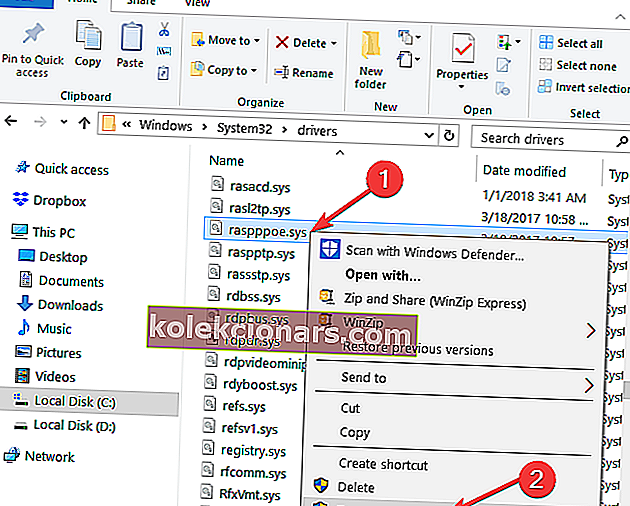
- Преузмите нову датотеку расппое.сис са Интернета и копирајте је у ону одређену фасциклу у којој сте имали стару.
- Након што преузмете ову датотеку, требало би да распакујете садржај, а затим га копирате у директоријум Дриверс .
- Поново покрените Виндовс 10 уређај и погледајте да ли и даље имате овај проблем.
Напомена: Ако желите да ставите стару датотеку расппое.сис у директоријум Дриверс, можете је избрисати и преименовати стару коју сте горе сачували. Преименујте датотеку расппое.сис_бацкуп у расппое.сис и поново покрените уређај.
4. Покрените алатку за решавање проблема са мрежом
- Идите на Старт > откуцајте контролну таблу > отворите контролну таблу .
- У оквир за претрагу откуцајте проблем > одаберите Троублесхоотинг > кликните Виев Алл да бисте видели све алате за решавање проблема.
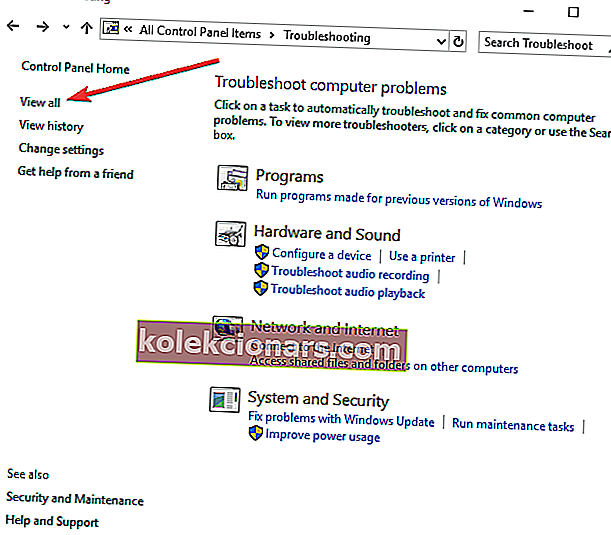
- Изаберите и покрените следеће програме за решавање проблема: Долазне везе , Интернет везе и Мрежни адаптер .
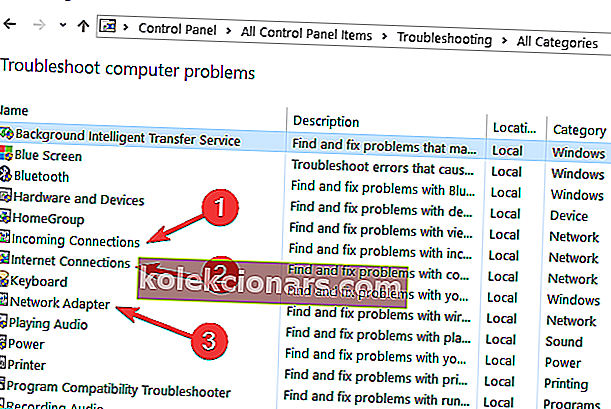
- Поново покрените рачунар и проверите Интернет везу.
Ако ваша Интернет веза остане недоступна, покушајте да покренете уграђену алатку за решавање проблема са мрежом. Можете га покренути са контролне табле или странице Подешавања .
Да бисте покренули Интернет алатку за решавање проблема, такође можете да одете у Подешавања> Ажурирање и безбедност> Решавање проблема и изаберете Интернет везе .
5. Ресетујте ТЦП / ИП
- Упишите цмд у оквир за претрагу> кликните десним тастером миша на Цомманд Промпт > изаберите Рун ас администратор .
- Унесите наредбу нетсх инт ип ресет ресет.лог > сачекајте да се поступак скенирања заврши.
- Поново покрените рачунар и проверите Интернет везу.
Ако се проблем настави, покушајте да ресетујете ТЦП / ИП. Ево корака које треба следити.
Ако имате проблема са приступом командној линији као администратор, онда боље проучите овај детаљни водич.
6. Ажурирајте мрежне управљачке програме
- Покрените Девице Манагер > пронађите управљачки програм мрежног адаптера> кликните десним тастером миша.
- Изаберите опцију Ажурирај управљачки програм .
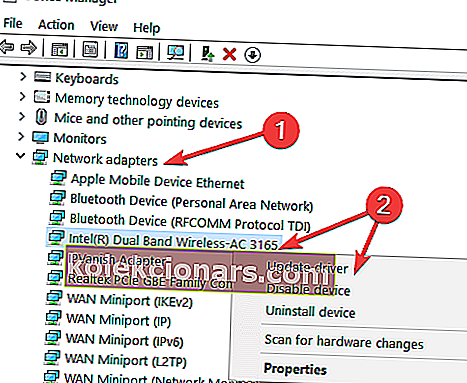
- Поново покрените рачунар и проверите Интернет везу.
Застарели мрежни управљачки програми такође могу покренути грешку 651. Да бисте решили проблем, уверите се да сте на свој рачунар инсталирали најновије мрежне управљачке програме.
Да ли сте знали да већина корисника оперативног система Виндовс 10 има застареле управљачке програме? Будите корак испред користећи овај водич.
7. Онемогућите аутоматско подешавање
- Покрените командну линију као администратор .
- Уђите у Нетсх интерфејс тцп сет глобал аутотунинг = дисаблед наредба> притисните Ентер > тестирајте своју везу.
Аутоматско подешавање је функција која треба да побољша перформансе апликација и програма који се ослањају на ТЦП. Међутим, у неким случајевима овај алат може донети више штете него користи, а онемогућавање вам може помоћи да поправите код грешке 651.
Дакле, сада знате како да поправите грешку у систему Виндовс 10 651. Напишите нам доле ако је овај чланак био користан и да ли је исправио грешку Цоннецтион Фаилед у систему Виндовс 10.
Честа питања: Сазнајте више о проблемима са Интернет везом
- Како да решим проблеме са Интернет везом?
Скенирање вируса са најбољим антивирусним алатима са неограниченом валидношћу, заобилажење ДНС сервера и провера Интернет пакета су одржива решења за проблеме са Интернет везом.
- Зашто се мој Интернет стално прекида?
Случајно губите интернет везу када је Ви-Фи мрежа преоптерећена, јачина Ви-Фи приступне тачке није довољна или су управљачки програми Ви-Фи застарели.
- Како да поправим своју широкопојасну везу?
Искључивање и поновно укључивање рутера и прелазак са бежичног на Етхернет брзи су начини да поправите своју широкопојасну везу. Такође, посетите овај водич о томе како да исправите грешке у вези са неуспелом везом.
Напомена уредника : Овај пост је првобитно објављен у јулу 2018. године и од тада је обновљен и ажуриран у марту 2020. године ради свежине, тачности и свеобухватности.